25 piilotettua iPhone -hakkeria, joista et tiennyt
1/26
 grinvalds/Getty Images
grinvalds/Getty Images
On todennäköistä, että olet vain naarmuuntunut niiden hämmästyttävien asioiden pintaan, joita iPhone voi tehdä. Luotettavassa kumppanissasi on joukko piilotettuja ominaisuuksia, joista et koskaan tiennyt, ja kymmenet pienet temput tekevät iPhonen käyttämisestä nopeampaa, helpompaa ja tehokkaampaa. Kun uusia ominaisuuksia lisätään jokaiseen iOS-julkaisuun, on tärkeää pysyä ajan tasalla-tai olet vaarassa jää jälkeen salaisuudet, joita Applen sisäpiiriläiset tietävät iPhonista, joita et tiedä.
2/26
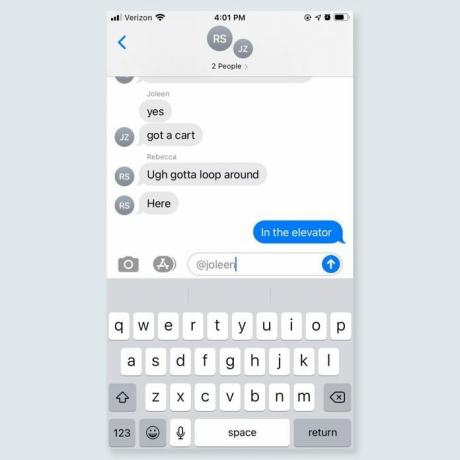 iPhonen kautta
iPhonen kautta
Merkitse yhteystiedot ryhmäviesteihin
Kun seuraavan kerran haluat saada jonkun huomion ryhmäkeskustelussa, mainitse hänet suoraan kirjoittamalla @ -merkki ja hänen nimensä. Paina sitten välilyöntiä tai lisää välimerkkejä lihavoidaksesi henkilön nimen ja poistaaksesi @ -merkin. Kun olet lähettänyt viestin, mainittu henkilö saa ilmoituksen. Tällä tavalla viestisi ei eksy pitkässä ketjussa.
3/26
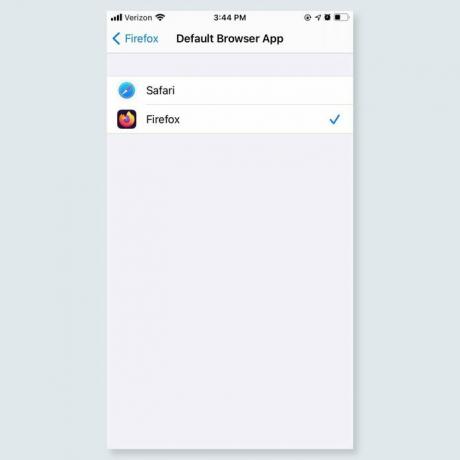 iPhonen kautta
iPhonen kautta
Vaihda oletusselain
Niin kauan, Safari. IOS 14: stä lähtien voit tehdä
Google Chrome, Firefox tai muu oletusselaimesi. Sama koskee sähköposteja: Sen sijaan, että avaisit automaattisesti Apple Mailin uuden sähköpostin kirjoittamista varten, voit nyt valita toisen sovelluksen, kuten Microsoft Outlookin tai Gmailin, ensisijaiseksi tiliksi.4/26
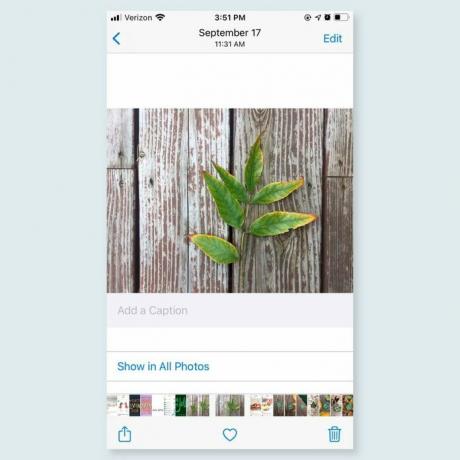 iPhonen kautta
iPhonen kautta
Lisää kuvatekstit valokuviin ja videoihin
Voit lisätä kuvatekstejä tai avainsanoja mihin tahansa valokuvaan tai videoon. Pyyhkäise ylöspäin kuvan tai videon päällä lisätäksesi tekstityksen, ja se tallennetaan automaattisesti iCloud -valokuvat. Löydät kuvan nopeasti myöhemmin kirjoittamalla kuvatekstin tai avainsanan iPhonen hakuikkunaan.
5/26
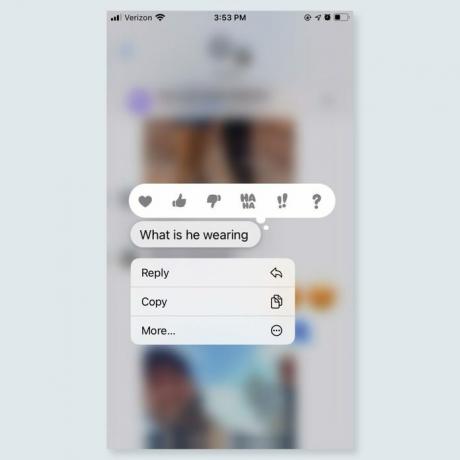 iPhonen kautta
iPhonen kautta
Vastaa yksittäisiin viesteihin
Tiettyihin viesteihin vastaaminen on uusi ja parannettu tapa poistaa sekaannus chattailevassa ryhmäketjussa. Napauta ja pidä painettuna viestiä, johon haluat vastata, valitse vaihtoehtovalikosta "Vastaa" ja kirjoita ja lähetä viestisi. Nyt vastauksesi on aloittanut uuden keskustelun chatin sisällä - ja kaikki ovat samalla sivulla.
6/26
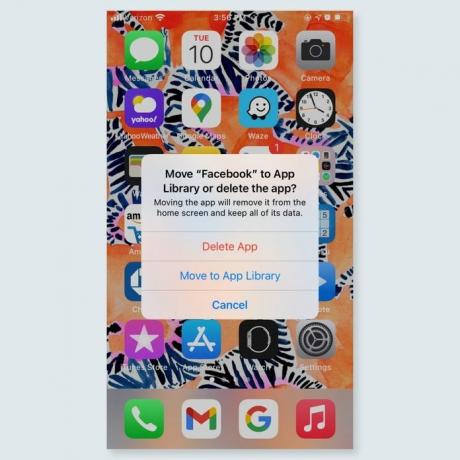 iPhonen kautta
iPhonen kautta
Piilota käyttämättömät sovellukset
Vaikka iPhone -sovellukset tarjoavat paljon kelloja ja pillejä parantaaksemme elämäämme, et todennäköisesti käytä suurinta osaa niistä säännöllisesti. Onneksi voit nyt siirtää käyttämättömät sovelluksesi Applen sovelluskirjastoon iOS 14: ssä. Napauta vain Poista sovellus sovelluksen pikatoiminnoista ja valitse sitten Siirrä sovelluskirjastoon. Kuinka monta näistä kodin parannussovellukset Onko sinulla?
7/26
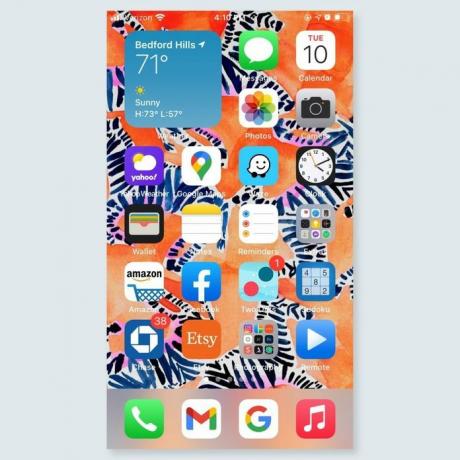 iPhonen kautta
iPhonen kautta
Lisää widgettejä aloitusnäyttöön
Hyviä uutisia: Nyt on mahdollista nähdä suosikki -widgetisi, kuten Sää, Muistutukset tai Apple News yhdellä silmäyksellä. Vedä ja pudota widgetit Tänään -näkymästä aloitusnäyttöön tai lisää widgetit aloitusnäytön muokkausvalikosta.
8/26
 iPhonen kautta
iPhonen kautta
Käynnistä sovellukset nopeammin
Sovelluksen kaivamisen päivät ovat ohi. Kun etsit sovelluksia sovelluskirjastosta tai oletushakutyökalusta, puhelimesi ennustaa parhaan haun ja asettaa sen tulosten yläreunaan. Jos se on haluamasi sovellus, voit avata sen heti napauttamalla näppäimistön "Go" -painiketta.
9/26
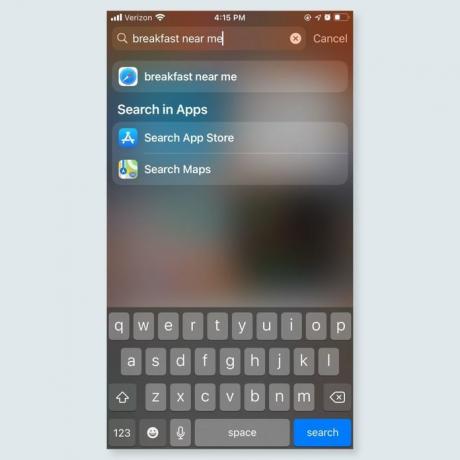 iPhonen kautta
iPhonen kautta
Hae verkosta ilman Safaria
Sinun ei tarvitse avata Safari -sovellusta etsi jotain netistä. Avaa sen sijaan hakuikkuna pyyhkäisemällä vasemmalle, kirjoita hakutermit ja avaa tulokset suoraan sivulta. Jos olet määrittänyt oletusselaimeksi Chromen tai Firefoxin, sinun ei tarvitse käyttää Safaria ollenkaan.
10/26
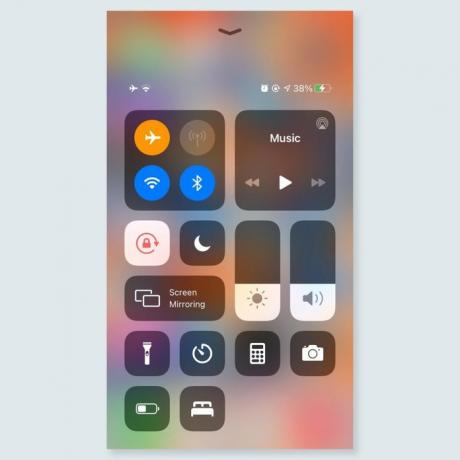 iPhonen kautta
iPhonen kautta
Lataa nopeampi lataus
Onko akku vähissä, mutta aika on vähissä? Jos haluat nopeuttaa lataamista, ota lentokonetila käyttöön. Tämä keskeyttää väliaikaisesti puhelimesi taustamelun (kuten satunnaiset ilmoitukset ja GPS -verkkovierailun), mikä yleensä tyhjentää akun latauksen aikana. Ylimääräinen mehu ei ole paljon, mutta vähän voi mennä pitkälle. Tässä on toinen tapa tarkistaa, tyhjeneekö akku.
11/26
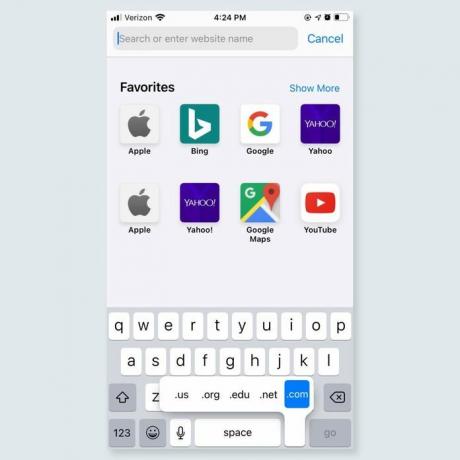 iPhonen kautta
iPhonen kautta
Käynnistä verkkosivusto nopeasti
Vedä ylös a verkkosivusto kiireessä, tässä on pikakuvake: Kirjoita verkko -osoite Safariin ja pidä sitten puhelimen näppäimistön piste -kuvaketta painettuna tuodaksesi luettelon URL -osoitteiden päättymisistä. Vaihtoehdot vaihtelevat tavallisista jälkiliitteistä (.com, .net) harvinaisempiin (.edu, .ie).
12/26
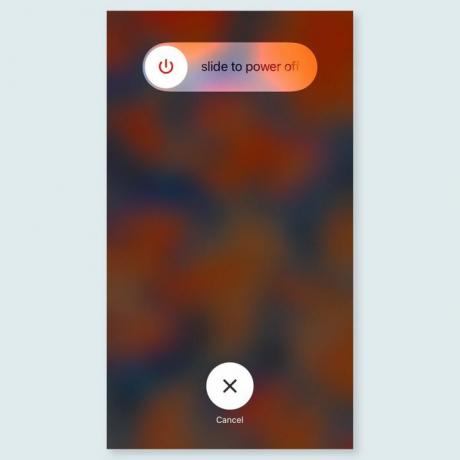 iPhonen kautta
iPhonen kautta
Hanki lisää tallennustilaa
Varastotila on kuuma hyödyke tavalliselle iPhone -käyttäjälle. Jotta saat kaiken irti, pidä virtapainiketta painettuna, odota, kunnes näet vaihtoehdon liu'uttaa ja sammuttaa puhelimesi, ja paina sitten kotipainiketta. Näin puhdistat puhelimesi RAM -muistin, mikä vähentää sovellusten mahdollisesti ottaman tilan määrää.
13/26
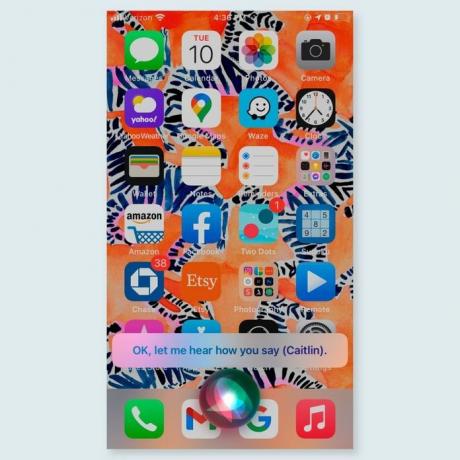 iPhonen kautta
iPhonen kautta
Oikea Siri
Siri ei ole tyhmä, mutta hän ei ole myöskään idiootti. Jos hän sanoo jotain väärin - kuten nimen tai osoitteen - voit korjata hänet. Vastaa sanoilla "Et ääntä näin ..." ja Siri kysyy oikeaa ääntämistä. Kun annat sen hänelle, hän toistaa sen sinulle varmistaakseen, että hän on oikein. Siri ei kuitenkaan ole yhden temppun poni.
14/26
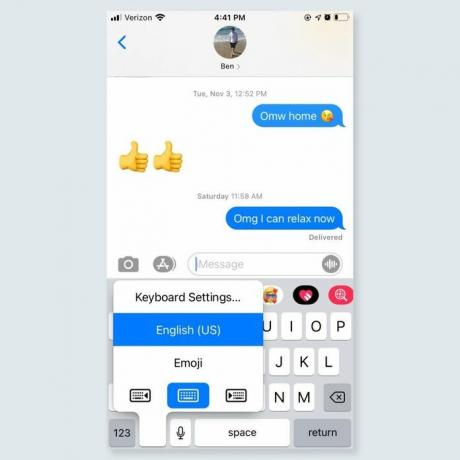 iPhonen kautta
iPhonen kautta
Pienennä näyttöä
Jos olet yhden käden tekstiilijä, yritä siirtää näppäimistöä lähemmäs vasenta tai oikeaa kämmentäsi pitämällä emoji-painiketta painettuna ja valitsemalla jompikumpi näppäimistö. Voit myös napauttaa kotipainiketta kahdesti siirtääksesi koko yläosan iPhonen näyttö alas. Molemmat temput tekevät koko näytön paljon helpommin keskikokoiselle kädelle.
15/26
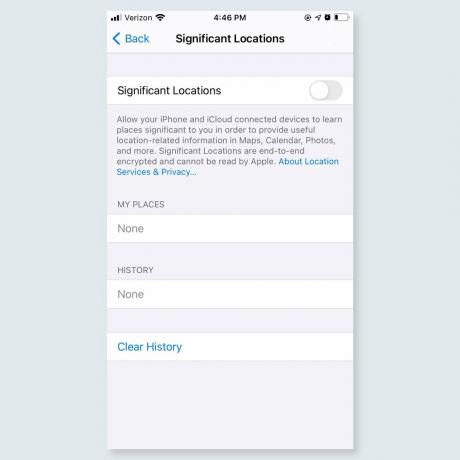
Ota selvää, mitä puhelimesi tietää sinusta
Käyttäjät, varokaa: IPhone seuraa jokaista tekemääsi vaihetta. Todisteita saat valitsemalla Asetukset> Tietosuoja> Sijaintipalvelut> Järjestelmäpalvelut> Usein käytetyt sijainnit. Näet paikat, joissa olet käynyt, sekä kuinka paljon aikaa siellä vietit. Voit poistaa ominaisuuden käytöstä napauttamalla "Tyhjennä historia" ja pyyhkäisemällä vasemmalle Useat sijainnit -välilehdellä.
16/26
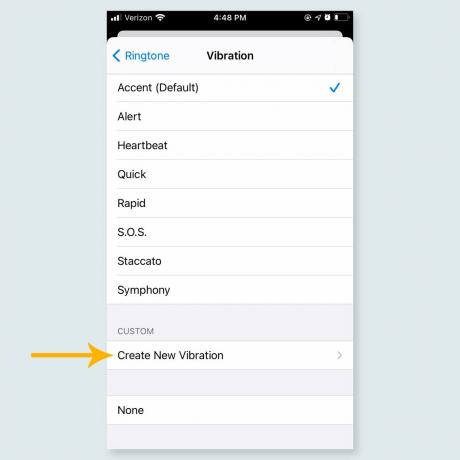
Mukauta ilmoituksia
Vaikka päivät räätälöityjä soittoäänet ovat takanamme, voit silti muokata saamiasi teksti -ilmoituksia. Aloita valitsemalla henkilö yhteystietoluettelostasi ja napauttamalla Muokkaa. Siirry sieltä kohtaan "Värinä" ja paina "Luo uusi värinä" -painiketta valitaksesi mukautetun tärinän kyseiselle henkilölle. Nyt voit aina tietää, kuka lähetti sinulle tekstiviestejä, esimiehestäsi lapsiin, katsomatta näyttöön.
17/26
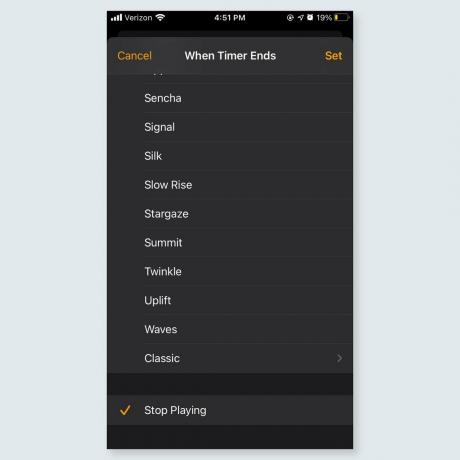
Aseta ajastin musiikillesi
iPhonen käyttäjät, jotka haluavat torkkua suosikkikorkiensa kanssa sävelmiä ovat onnekkaita, koska heidän puhelimensa sammuttaa musiikin automaattisesti. Valitse Kello> Ajastin> Kun ajastin päättyy, napauta ”Lopeta toisto” ja valitse aika, jonka haluat musiikin toistettavan. Puhelimesi lopettaa kappaleiden toiston (sekä Apple Musicissa että Spotifyssa), kun ajastin loppuu.
18/26
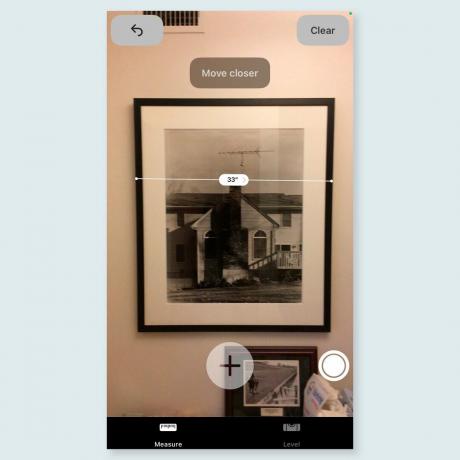
Käytä Mittasovellusta kotityökaluna
Ei mittauslaitetta käsillä? Ei ongelmaa! IPhonen Measure -sovelluksen avaaminen aktivoi kaksi erittäin käytännöllistä työkalua: digitaalinen vesivaaka ja mittanauha. Sovellus käyttää lisätyn todellisuuden avulla objektien kokoa ja mittoja, näyttää kulman, jolla pinta on vinossa, ja jopa ottaa kuvan mittauksesta. Toisin sanoen voit vihdoin oikaista tuon ärsyttävän kuvakehyksen hyppysissä.
19/26

Ota handsfree-valokuva
Sinun ei tarvitse tyhjää kättä tai kahta napsauttaaksesi kuva puhelimessasi. Ota vain iPhonen äänikomento käyttöön kohdassa Asetukset> Helppokäyttöisyys> Puheohjaus. Pyydä sitten Siriä avaamaan kamerasi ja pienentämään äänenvoimakkuutta, ja iPhone tallentaa hetken. Jos sinulla on Apple Watch, voit ottaa kuvan myös avaamalla sen Camera Remote -sovelluksen ja painamalla laukaisinta.
20/26

Askelpalautin laskin -sovelluksessa
Syötä väärä numero laskin -sovellus voi pilata kenenkään päivän - varsinkin pitkän yhtälön syöttämisen jälkeen. Mutta ennen tiivisteen puhaltamista pyyhkäise vasemmalle tai oikealle poistaaksesi juuri kirjoittamasi. Laskin muistaa loput syöttämistäsi, joten sinun ei tarvitse aloittaa alusta.
21/26

Poista teksti kädenpuristuksella
Ehkä arvasit toiseksi kappaleen pituisen tekstiviestin. Voit poistaa äskettäin kirjoittamasi nopeasti ravistamalla puhelintasi ja napauttamalla Kumoa kirjoittaminen. Haluatko sen takaisin? Voit aina ravistaa puhelintasi uudelleen ja valita "Tee uudelleen kirjoittaminen", jotta teksti tulee uudelleen näkyviin. Voit myös pyyhkäistä tekstiä vasemmalle kolmella sormella ja laittaa sen takaisin pyyhkäisemällä oikealle.
22/26
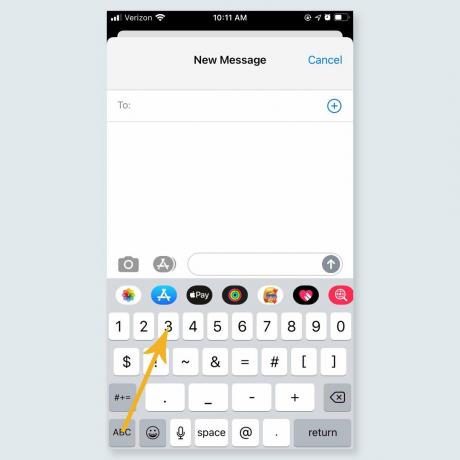
Nosta tekstiviestitahtiasi
Jos vielä vaihdat edestakaisin välillä näppäimistöt numeroiden ja symbolien kirjoittamiseen tuhlaat aikaasi. Sinun tarvitsee vain pitää sormeasi ”123” -painiketta painettuna, vetää se haluamasi numeron tai symbolin päälle ja päästää sitten irti-näytön vaihtoa ei tarvita. Kun olet oppinut hyvin, voit ajella sekunteja pois jokaisesta kirjoittamastasi tekstiviestistä.
23/26

Lukitse kameran tarkennus ja valotus
Sinun tarvitsee vain napauttaa näyttöäsi kerran, jotta puhelimen kameran tarkennus pysyy terävänä. Yritä pitää sormeasi näytöllä, kunnes ”AF/AE Locked” -ruutu tulee näytön yläosaan. Nyt kamera ei menetä tarkennus- tai valotusasetuksia riippumatta siitä, mihin suuntaan käännät ja käännät. Älä kuitenkaan jätä tätä sovellusta auki liian kauan. Varmista myös, että sinulla on yksi näistä huippuluokan laitteista rakentamista kestävät kotelot.
24/26
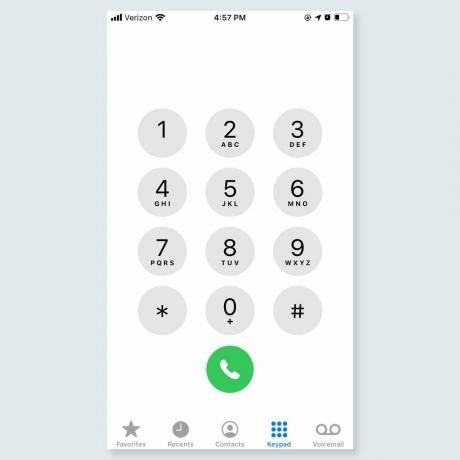
Soita puhelu painamalla yhtä painiketta
Nykyään viimeisen puhelimessa juttelusi seuranta ei edellytä valintaa *69. Sen sijaan, että kaivaisit yhteystietojasi, avaa näppäimistö ja napauta vihreää puhelinkuvaketta. Puhelin valitsee heti viimeksi valitsemasi numeron uudelleen nimeltään.
25/26

Tallenna video ja ota kuva samaan aikaan
Voit ottaa valokuvan videon kuvaamisen aikana painamalla videopainikkeen vieressä olevaa laukaisinkuvaketta. Yksi varoitus kuitenkin: Koska kuva on otettu videokameran antureilla, siitä ei tule aivan yhtä korkealaatuista kuin muista kuvistasi. Lisäksi sinun on tiedettävä nämä älypuhelinten korjauksista sinun ei pitäisi koskaan maksaa kenellekään korjaamisesta.
26/26

Ota valokuva, kun tallennustilasi on täynnä
Ei ole koskaan sopivaa aikaa, kun tämä pelätty "Storage Full" -ilmoitus tulee esiin. Onneksi voit käyttää kamerasi vaihtoehtoa Facebook tai Twitter -sovellus sen sijaan. Aloittamalla uuden twiitin tai viestin, napsauttamalla kamerakuvaketta ja napsauttamalla sitten valokuvaasi, tuloksena oleva kuva tallennetaan kameran rullaan.


